Cara Flash Android Qualcomm Panduan Lengkap
Persiapan Flashing Android Qualcomm
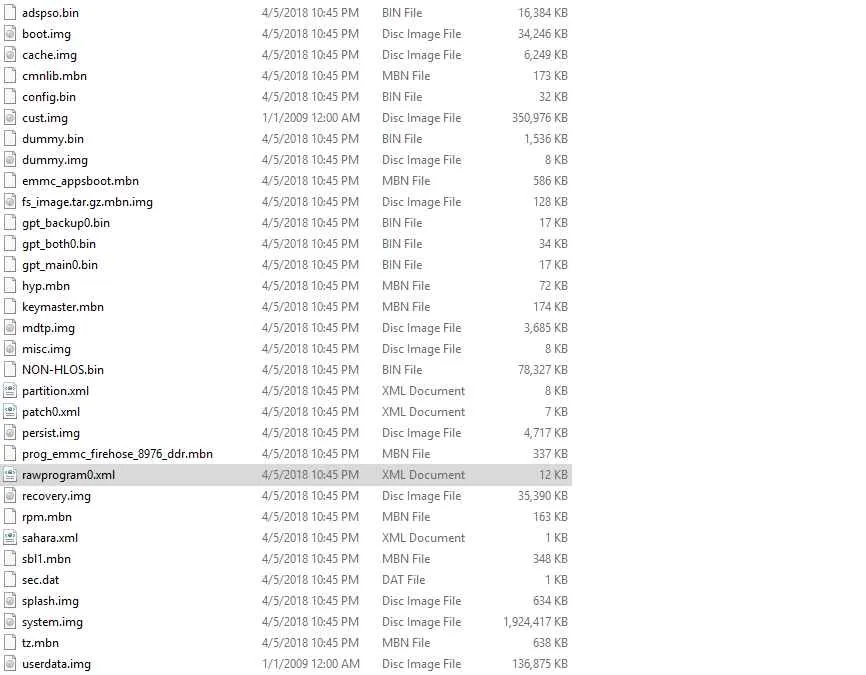
Flashing Android Qualcomm, meskipun terdengar menakutkan, sebenarnya bisa dilakukan sendiri di rumah. Tapi, ingat ya, ini bukan perkara main-main! Satu kesalahan kecil bisa bikin ponselmu jadi batu bata. Makanya, persiapan yang matang sangat krusial. Berikut panduan lengkapnya, dijamin anti gagal (asal teliti, ya!).
Backup Data Penting
Sebelum memulai proses flashing, langkah pertama dan terpenting adalah melakukan backup data. Bayangkan kalau semua foto kenangan, kontak penting, dan aplikasi kesayanganmu hilang gara-gara flashing gagal? Ngeri, kan? Backup data bisa dilakukan melalui berbagai cara, seperti menggunakan Google Drive, layanan cloud storage lainnya, atau dengan mencadangkan data ke komputer pribadi. Pastikan semua data penting, termasuk foto, video, kontak, dan aplikasi, sudah tersimpan dengan aman.
Perangkat Lunak dan Perangkat Keras yang Dibutuhkan
Proses flashing membutuhkan beberapa perangkat lunak dan perangkat keras khusus. Pastikan kamu sudah mempersiapkannya sebelum memulai.
- Perangkat Lunak: Driver Qualcomm USB, software flashing (seperti QPST, MiFlash, atau yang sesuai dengan perangkatmu), dan firmware yang sesuai dengan model ponselmu.
- Perangkat Keras: Ponsel Android Qualcomm, kabel USB berkualitas baik, dan komputer (laptop atau PC) dengan sistem operasi yang stabil.
Risiko Flashing dan Pencegahannya
Flashing Android memiliki beberapa risiko, mulai dari bootloop hingga ponsel menjadi ‘bata’ alias mati total. Tapi tenang, dengan persiapan yang tepat, risiko ini bisa diminimalisir.
- Bootloop: Ponsel terus-menerus restart dan tidak bisa masuk ke sistem operasi. Pencegahannya adalah dengan menggunakan firmware yang tepat dan mengikuti langkah-langkah flashing dengan teliti.
- Brick/Mati Total: Ponsel sama sekali tidak merespon. Pencegahannya adalah dengan memastikan baterai ponsel terisi penuh sebelum memulai proses flashing dan menggunakan firmware yang benar-benar sesuai dengan model ponsel.
- Kerusakan Data: Data di ponsel bisa hilang selama proses flashing. Pencegahannya, tentu saja, dengan melakukan backup data sebelum memulai.
Memeriksa Driver USB dan Koneksi Perangkat
Sebelum memulai flashing, pastikan driver USB Qualcomm sudah terinstal dengan benar di komputermu. Kamu bisa mengeceknya di Device Manager (Windows) atau System Information (macOS). Pastikan juga koneksi antara ponsel dan komputer stabil. Gunakan kabel USB yang berkualitas baik dan colokkan ke port USB yang langsung terhubung ke motherboard, bukan ke hub USB.
Mengunduh Firmware yang Tepat
Mengunduh firmware yang salah bisa berakibat fatal. Pastikan kamu mengunduh firmware yang benar-benar sesuai dengan model dan versi ponselmu. Jangan sampai salah mengunduh firmware untuk perangkat lain, karena bisa menyebabkan kerusakan permanen pada ponsel. Cari informasi firmware yang tepat di situs resmi produsen ponsel atau forum komunitas yang terpercaya. Perhatikan baik-baik nomor model dan versi perangkat lunak sebelum mengunduh.
Metode Flashing Android Qualcomm
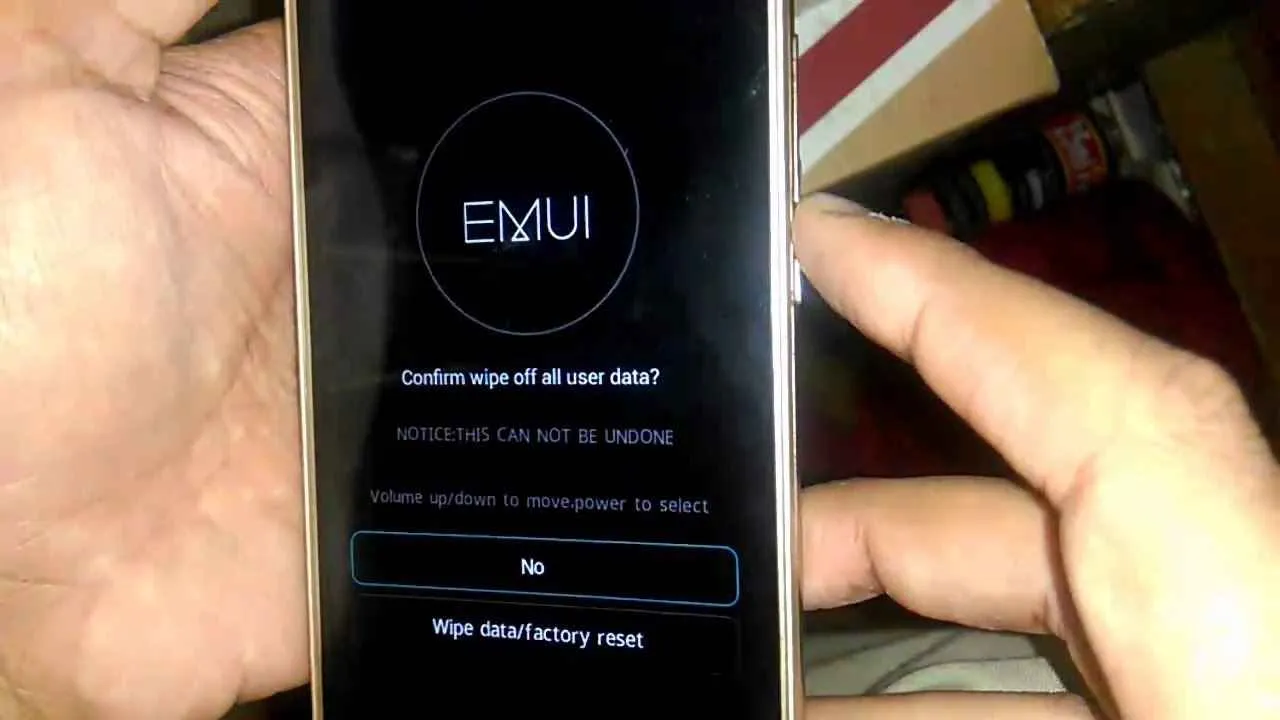
Flashing Android Qualcomm, proses mengganti sistem operasi perangkat Androidmu dengan ROM baru, bisa jadi terdengar menakutkan. Tapi tenang, dengan panduan yang tepat, proses ini bisa kamu lakukan sendiri di rumah! Ada beberapa metode flashing yang bisa kamu pilih, masing-masing dengan kelebihan dan kekurangannya sendiri. Pilih metode yang sesuai dengan level keahlian dan kebutuhanmu. Kehati-hatian dan persiapan yang matang adalah kunci sukses flashing.
Memilih metode flashing yang tepat sangat penting untuk menghindari kerusakan pada perangkat. Pertimbangkan faktor seperti tingkat kesulitan, fitur yang ditawarkan oleh masing-masing tools, dan tingkat kenyamananmu dalam menggunakan tools tersebut. Berikut perbandingan beberapa metode yang umum digunakan:
Perbandingan Metode Flashing Android Qualcomm
| Metode | Keunggulan | Kekurangan | Tingkat Kesulitan |
|---|---|---|---|
| QPST | Fleksibel, bisa untuk flashing berbagai macam file, cocok untuk pengguna yang sudah berpengalaman. | Kurang user-friendly, membutuhkan pengetahuan teknis yang cukup tinggi, prosesnya lebih kompleks. | Sulit |
| MiFlash | User-friendly, interface yang mudah dipahami, prosesnya relatif lebih cepat dan mudah. | Terbatas pada ROM yang kompatibel dengan MiFlash, tidak sefleksibel QPST. | Sedang |
| Fastboot | Metode standar Android, banyak tutorial yang tersedia, cocok untuk flashing image sistem yang spesifik. | Membutuhkan driver yang tepat dan pemahaman tentang perintah fastboot. | Sedang |
| Tool Pihak Ketiga (Contoh: Odin – untuk Samsung, tetapi prinsipnya sama) | Terkadang menawarkan fitur tambahan, bisa lebih mudah digunakan untuk merk tertentu. | Keamanan dan kompatibilitas perlu dipertimbangkan, tergantung dari reputasi developer dan kualitas tool tersebut. Resiko kerusakan perangkat lebih tinggi jika tool tidak terpercaya. | Bervariasi, tergantung tool yang digunakan. |
Flashing Menggunakan QPST
QPST (Qualcomm Product Support Tools) adalah software yang powerful namun membutuhkan keahlian khusus. Berikut langkah-langkahnya (ilustrasi screenshot digambarkan secara deskriptif):
- Instal driver Qualcomm dan QPST di komputer. Pastikan driver terpasang dengan benar dan perangkat terdeteksi.
- Buka QPST Configuration dan pilih port COM yang terhubung ke perangkat Android. Pada jendela ini, kamu akan melihat informasi port yang terhubung, pastikan port yang tepat telah dipilih. Jika ada beberapa port yang terdeteksi, pilihlah port yang sesuai dengan perangkat Androidmu.
- Buka QPST Programmer dan pilih file ROM yang akan di-flash. Pilih file yang tepat dan pastikan file tersebut kompatibel dengan perangkat Androidmu. Kesalahan dalam memilih file dapat menyebabkan kerusakan perangkat.
- Klik tombol “Program” untuk memulai proses flashing. Proses ini akan memakan waktu beberapa menit, tergantung ukuran file ROM dan spesifikasi perangkat. Selama proses berlangsung, jangan memutuskan koneksi perangkat Android dari komputer.
- Setelah proses flashing selesai, perangkat Android akan otomatis reboot. Periksa apakah sistem operasi telah terganti dengan ROM yang baru.
Flashing Menggunakan MiFlash
MiFlash, yang umumnya digunakan untuk perangkat Xiaomi, menawarkan antarmuka yang lebih user-friendly. Prosesnya relatif lebih sederhana daripada QPST.
- Instal driver dan MiFlash di komputer. Pastikan driver terpasang dengan benar dan perangkat terhubung dalam mode download (biasanya dengan menekan kombinasi tombol tertentu saat perangkat dimatikan).
- Buka MiFlash dan pilih file ROM yang ingin di-flash. MiFlash biasanya hanya mendukung ROM tertentu yang disediakan oleh Xiaomi.
- Klik tombol “Flash” untuk memulai proses. MiFlash akan menampilkan progress bar yang menunjukkan kemajuan proses flashing. Proses ini akan memakan waktu beberapa menit.
- Setelah selesai, perangkat akan reboot secara otomatis. Periksa apakah proses flashing telah berhasil.
Flashing Menggunakan Fastboot
Fastboot adalah metode standar Android yang dapat digunakan untuk flashing image sistem. Metode ini membutuhkan pemahaman tentang perintah fastboot.
- Aktifkan mode fastboot pada perangkat Android (biasanya dengan menekan kombinasi tombol power dan volume).
- Hubungkan perangkat ke komputer dan pastikan driver fastboot terinstal.
- Buka command prompt atau terminal dan navigasikan ke direktori yang berisi file image sistem.
- Gunakan perintah fastboot untuk flashing image sistem, misalnya:
fastboot flash system system.img. Perintah yang tepat akan bervariasi tergantung pada image sistem yang akan di-flash. - Setelah flashing selesai, reboot perangkat Android.
Mengatasi Masalah Umum
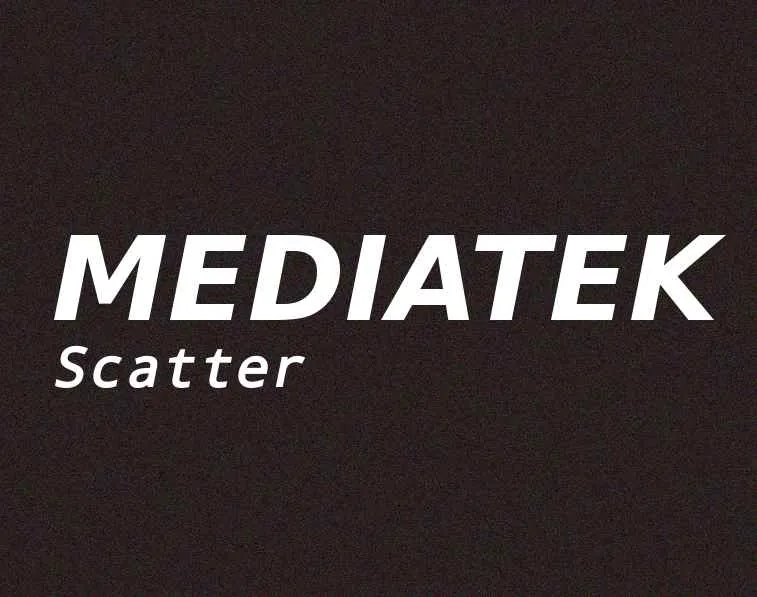
Flashing Android Qualcomm, walau terkesan mudah, tetap menyimpan potensi masalah. Dari yang sepele sampai yang bikin kamu gigit jari. Tenang, IDN Times sudah siapkan panduan lengkapnya biar proses flashing kamu lancar jaya tanpa hambatan!
Berikut beberapa masalah umum yang sering muncul saat flashing, beserta solusinya. Simak baik-baik ya, biar kamu nggak panik kalau tiba-tiba ada kendala.
Masalah Umum Saat Flashing dan Solusinya
- Driver Tidak Terinstall: Pastikan driver Qualcomm HS-USB QDLoader 9008 sudah terinstall dengan benar di komputer. Jika belum, download dan install dari situs resmi Qualcomm atau situs terpercaya lainnya. Restart komputer setelah instalasi.
- File Firmware Salah: Pastikan firmware yang kamu gunakan sesuai dengan tipe dan model HP Android kamu. Menggunakan firmware yang salah bisa menyebabkan bootloop atau kerusakan permanen. Download firmware dari sumber terpercaya seperti situs resmi vendor atau forum komunitas yang kredibel.
- Koneksi yang Tidak Stabil: Pastikan koneksi antara HP dan komputer stabil selama proses flashing. Hindari penggunaan kabel USB yang rusak atau port USB yang bermasalah. Coba gunakan port USB yang berbeda atau kabel USB yang berkualitas baik.
- Proses Flashing Terputus: Pastikan baterai HP terisi minimal 50% sebelum memulai proses flashing. Matikan antivirus dan firewall sementara selama proses flashing. Hindari melakukan aktivitas lain di komputer selama proses flashing berlangsung.
- Software Flashing Bermasalah: Gunakan software flashing yang terpercaya dan sesuai dengan prosesor Qualcomm. Pastikan software tersebut terupdate ke versi terbaru. Jika masih mengalami masalah, coba gunakan software flashing yang berbeda.
Mengatasi Error “Device Not Found”
Pastikan driver Qualcomm HS-USB QDLoader 9008 sudah terinstall dengan benar. Coba restart komputer dan HP. Pastikan HP dalam mode download atau mode EDL (Emergency Download Mode). Jika masih error, coba gunakan kabel USB yang berbeda dan port USB yang berbeda pula. Periksa juga apakah HP terdeteksi di Device Manager Windows.
Mengatasi Bootloop Setelah Flashing
Bootloop setelah flashing biasanya disebabkan oleh firmware yang tidak kompatibel atau proses flashing yang terputus. Cobalah flashing ulang dengan firmware yang sama, pastikan prosesnya berjalan lancar tanpa gangguan. Jika masih bootloop, kemungkinan ada kerusakan pada partisi sistem. Perlu dilakukan perbaikan partisi atau flashing ulang dengan firmware yang berbeda (jika tersedia).
Memperbaiki Partisi yang Rusak Setelah Flashing
Perbaikan partisi yang rusak membutuhkan keahlian khusus dan pemahaman mendalam tentang sistem Android. Jika kamu tidak memiliki pengalaman, sebaiknya serahkan kepada teknisi profesional. Menggunakan tools yang salah dapat menyebabkan kerusakan permanen pada HP. Sebagai gambaran umum, tools seperti `fastboot` dan `adb` mungkin diperlukan, tetapi penggunaannya harus sangat hati-hati dan dengan pengetahuan yang memadai.
Penyebab Flashing Gagal dan Pencegahannya
Flashing gagal bisa disebabkan oleh berbagai faktor, mulai dari driver yang tidak terinstall, firmware yang salah, koneksi yang tidak stabil, hingga software flashing yang bermasalah. Untuk mencegah hal ini, pastikan kamu mengikuti langkah-langkah flashing dengan teliti, menggunakan tools dan firmware yang tepat, serta memastikan koneksi yang stabil selama proses flashing.
Keamanan dan Pertimbangan

Flashing ROM Android, khususnya untuk perangkat Qualcomm, bukanlah proses yang bisa dianggap enteng. Salah langkah sedikit saja bisa berujung pada brick alias matinya perangkatmu secara permanen. Oleh karena itu, memahami aspek keamanan dan pertimbangan sebelum memulai proses ini sangatlah krusial. Jangan sampai kesenangan mendapatkan fitur baru atau sistem operasi terbaru malah berujung pada kerugian besar.
Proses flashing melibatkan penggantian sistem operasi perangkatmu, dan ini berdampak signifikan pada stabilitas, keamanan, dan bahkan garansi perangkat. Kehati-hatian ekstra sangat diperlukan untuk menghindari masalah yang tidak diinginkan.
Pentingnya Firmware yang Tepat dan Dampak Penggunaan Firmware yang Salah
Menggunakan firmware yang tepat—yang dirancang khusus untuk model dan varian perangkatmu—sangat penting. Firmware yang salah bisa menyebabkan bootloop, malfungsi perangkat keras, hilangnya data, dan bahkan kerusakan permanen. Bayangkan, kamu ingin menginstal ROM Android 13 untuk Samsung Galaxy A52, tetapi malah memasang ROM untuk Xiaomi Redmi Note 10. Hasilnya? Bisa jadi perangkatmu tak akan bisa menyala lagi. Selalu pastikan nomor model dan varian perangkatmu cocok dengan firmware yang akan di-flash.
Tindakan Pencegahan untuk Menghindari Kerusakan Perangkat
Beberapa langkah pencegahan wajib dilakukan untuk meminimalisir risiko kerusakan selama proses flashing. Ketelitian dan kesabaran adalah kunci utama di sini.
- Pastikan baterai perangkat terisi penuh sebelum memulai proses flashing.
- Cadangkan semua data pentingmu sebelum memulai. Proses flashing biasanya akan menghapus semua data di perangkat.
- Unduh firmware dari sumber yang terpercaya dan resmi. Hindari situs-situs yang mencurigakan.
- Ikuti panduan flashing dengan seksama. Jangan melewatkan langkah-langkah yang tertera.
- Pastikan driver perangkat terinstal dengan benar di komputermu.
- Jangan mematikan perangkat atau komputer selama proses flashing berlangsung.
- Periksa kembali semua langkah sebelum memulai proses flashing untuk memastikan tidak ada kesalahan.
Implikasi Garansi Perangkat Setelah Flashing
Flashing ROM non-resmi biasanya akan membatalkan garansi perangkatmu. Produsen biasanya memiliki kebijakan yang ketat terkait modifikasi sistem operasi. Jika terjadi kerusakan akibat flashing, kemungkinan besar kamu tidak akan mendapatkan layanan garansi.
Memilih Firmware yang Aman dan Terpercaya
Memilih firmware yang aman dan terpercaya merupakan langkah krusial untuk menghindari masalah. Berikut beberapa tips untuk memilih firmware yang tepat:
- Unduh firmware hanya dari situs web resmi produsen atau forum komunitas yang terpercaya dan telah terverifikasi.
- Periksa ulasan dan feedback pengguna lain sebelum mengunduh firmware.
- Pastikan firmware yang diunduh sesuai dengan model dan varian perangkatmu.
- Perhatikan tanggal rilis firmware. Firmware yang lebih baru biasanya memiliki perbaikan bug dan peningkatan keamanan.
Risiko Keamanan Menggunakan Firmware Tidak Resmi
Menggunakan firmware yang tidak resmi atau dimodifikasi membawa risiko keamanan yang signifikan. Firmware ini mungkin mengandung malware, virus, atau backdoor yang dapat membahayakan privasi dan keamanan data pribadimu. Selain itu, firmware tidak resmi juga dapat membuat perangkatmu rentan terhadap serangan siber. Oleh karena itu, gunakanlah firmware resmi dari produsen atau sumber terpercaya.
Simpulan Akhir

Flashing Android Qualcomm memang menantang, tapi dengan persiapan yang matang dan mengikuti langkah-langkah dengan teliti, proses ini bisa berjalan lancar. Ingat, selalu utamakan keamanan dan gunakan firmware yang tepat. Semoga panduan ini membantu Anda menghidupkan kembali performa HP Android Qualcomm Anda. Selamat mencoba, dan jangan lupa backup data penting sebelum memulai!


What's Your Reaction?
-
0
 Like
Like -
0
 Dislike
Dislike -
0
 Funny
Funny -
0
 Angry
Angry -
0
 Sad
Sad -
0
 Wow
Wow








